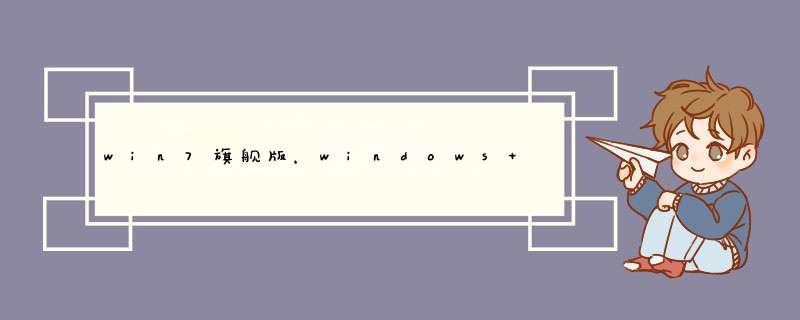
后强制重新启动电脑(长按电源键然后再按一下),然后会有好多项选择,第一项一般是“正常启动”
最后一项是“最后一次正确配置”,选择“最后一次正确配置”(有的电脑可能提示的不一样),然后进入系统,进去以后,就更改一下设置,打开控制面板,进入“系统安全”,再点击“windows
update”,单击左侧的“更改设置”,然后选择“从不检查更新”,最后点击“确定”按钮注:如果最后一次正确配置也无法进入,那就开机按f8键进入安全模式,然后进行上面同样的设置。
电脑的安全模式在哪里
安全模式是Windows作业系统中的一种特殊模式。那么什么是电脑的安全模式呢?下面是我收集的关于,希望对你有所帮助。
1基本简介编辑
通过“安全模式”的方式登入到系统中,看到的桌面与通常看到的很不一样,就像在Windows 98系统中刚安装好系统而没有安装任何驱动程式时的模式,事实就是这样,当Windows在安全模式下执行的时候,系统将只载入能够启动系统的最基本的服务和驱动程式,这样作业系统将会使用最少的驱动和服务执行,并使用通用的显示卡驱动程式,工作在640× 480的解析度下,同时仅能支援键盘、滑鼠、显示器、本地硬碟,并开启预设的系统服务。在安全模式下,Windows并不载入音讯装置和其他非必要外设的驱动,而且Windows还会忽略所有随系统启动自动执行的程式。
提示: Windows XP/2003中的通用显示卡驱动程式将可以在安全模式下显示24位色深和640 x 480的解析度,然而这些设定是无法修改的。
2 *** 作步骤编辑
只要在启动计算机时,在系统进入Windows启动画面前,按下F8键或者在启动计算机时按住Ctrl键,就会出现作业系统多模式启动选单,只需要选择“Safe Mode”,就可以将计算机启动到安全模式。
另外,当你在Windows的正常模式下时,单击“开始/执行”,输入“msconfig”,然后在开启的视窗中选择“一般”选项卡,再勾选“诊断启动-仅载入基本装置驱动程式和服务”最后单击“应用/确定”并重新启动,系统即会自动进入“安全模式”。
Windows95环境进入
1、开启计算机,如果正在执行Windows,请重启计算机
2、在计算机开启时,请留意观察萤幕,当出现"Starting Windows 95"的时候,按住F5键,这样就能进入安全模式
3、或者,在计算机开启时,当出现"Starting Windows 95"的时候,迅速按住F8键,在出现的启动选单中选择第三项"Safe Mode"。
Windows98环境进入
一、在计算机开启时,按住CTRL键直到出现Windows 98启动选单为止,选择第三项"Safe Mode"。
二、或者,在计算机开启时,当出现"Starting Windows 98"的时候,迅速按下F8键,在出现的启动选单中选择第三项"Safe Mode"。
三、如果有多系统引导,在选择Windows98/Me启动时,当按下回车键,就应该迅速地按下F8键最好两只手进行 *** 作,在出现的启动选单中选择第三项"Safe Mode"
另外一种方法: 1、在Windows环境下,点选“开始”选单,然后点选“执行”
2、输入msconfig,然后点选“确定”按钮
3、点选“高阶”按钮,选择“启用“启动”选单”
4、然后点选“确定”按钮储存退出,重新启动计算机
5、重新启动计算机后,就会出现“启动选单”,选择第三项"Safe Mode"
6、如果要取消“启动选单”,重复上述1-4步骤,不同的是第3步取消选择“启用“启动”选单”。
如果以上两个方法都失败了,还可以进行以下 *** 作进入安全模式:
1、确认系统启动首先从软碟机开始引导启动,插入一张空白软盘或者非引导盘
2、重新启动计算机,当计算机启动的时候,由于所插入的软盘不是引导盘,此时就会看到一条错误资讯"Non-System Disk, please replace the disk and press any key."
3、取出软盘,然后按F8键,就会出现启动选单,选择"Safe Mode"
Windows2000环境进入
在启动Windows2000时,当看到白色箭头的进度条,按下F8键,出现Windows2000高阶选项选单,有以下一些选项:
安全模式
带网路连线的安全模式
带命令提示行的安全模式
启用启动日志模式
启用VGA模式最 近一次的正确配置
目录恢复模式
除错模式
正常启动
其中,安全模式:是启动Windows2000的最低配置的装置驱动程式及服务。带网路连线的安全模式:是启动Windows2000的最低配置的装置驱动程式及服务,加上装载网路所需的驱动程式。带命令提示行的安全模式:这与“安全模式”一样,例外的是,启动Cmd.exe而不启动Windows资源管理器。一般情况下选择“安全模式”。
WindowsXP环境进入
1、在计算机开启BIOS载入完之后,迅速按下F8键,在出现的WindowsXP高阶选项选单中选择“安全模式”
2、如果有多系统引导,在选择WindowsXP启动时,当按下回车键,就应该迅速地按下F8键最好两只手进行 *** 作,在出现的WindowsXP高阶选项选单中选择“安全模式”。
另外一种方式:
1、在Windows环境下,点选“开始”选单,然后点选“执行”
2、输入msconfig,然后点选“确定”按钮
3、点选“Boot.ini”标签
4、选择"/SAFEBOOT"
5、然后点选“确定”按钮储存退出,重新启动计算机
6、重启之后出现的WindowsXP高阶选项选单和Windows2000的类似,选择“安全模式”即可
7、如果要取消“高阶选项选单”,重复上述1-5步骤,不同的是第4步取消选择"/SAFEBOOT"。
windows 7环境进入
Win7安全模式进入和winXP的 *** 作类似,方法一:开机在进入Windows系统启动画面之前按下F8键方法二:启动计算机时按住CTRL键。就会出现系统多 *** 作启动选单,这个时候你只需要选择“SafeMode”,就可以直接进入到安全模式了。
通过修改位于C:\ 的BOOT.INI, 将/FASTDETECT换成下面的引数.
/
该开关使 Windows 以安全模式启动。该开关使用以下引数:
minimal
network
/ 引数可与其他 Boot.ini 引数结合使用。下面的示例给出了当从启动恢复选单中选择一个安全模式选项时实际使用的引数。
带网路连线的安全模式
/ /sos /bootlog /noguiboot
带网路连线的安全模式
/ /sos /bootlog /noguiboot
带命令提示的安全模式
/ /sos /bootlog /noguiboot
Windows 8 环境进入
第一种:
轻扫或移动滑鼠至右上角,出现选单。在选单上点选设定。
在设定中,开启“更改电脑设定”。再单击常规。
在常规中下拉,单击“高阶启动”中的立刻重启。稍候片刻。
在“选择一个选项“中单击疑难解答。在疑难解答中单击”更改Windows启动行为“
单击重启。
在选单中按提示进入安全模式。
第二种:
轻扫或移动滑鼠至右上角,出现选单。在选单上点选设定。
单击电源
按住Shift键,同时单击重启选项。稍候片刻。
在“选择一个选项“中单击疑难解答。在疑难解答中单击”更改Windows启动行为“
单击重启。
在选单中按提示进入安全模式。
先跟你简单的说下什么是“安全模式”:安全模式是在不加载任何程序的情况下启动你的系统!
进入安全模式的方法是:
启动计算机,在系统进入Windows启动画面前,按下F8键(或者在启动计算机时按住Ctrl键不放),在出现的启动选项菜单中,选择“安全模式”,即可
以安全模式启动计算机。
欢迎分享,转载请注明来源:内存溢出

 微信扫一扫
微信扫一扫
 支付宝扫一扫
支付宝扫一扫
评论列表(0条)